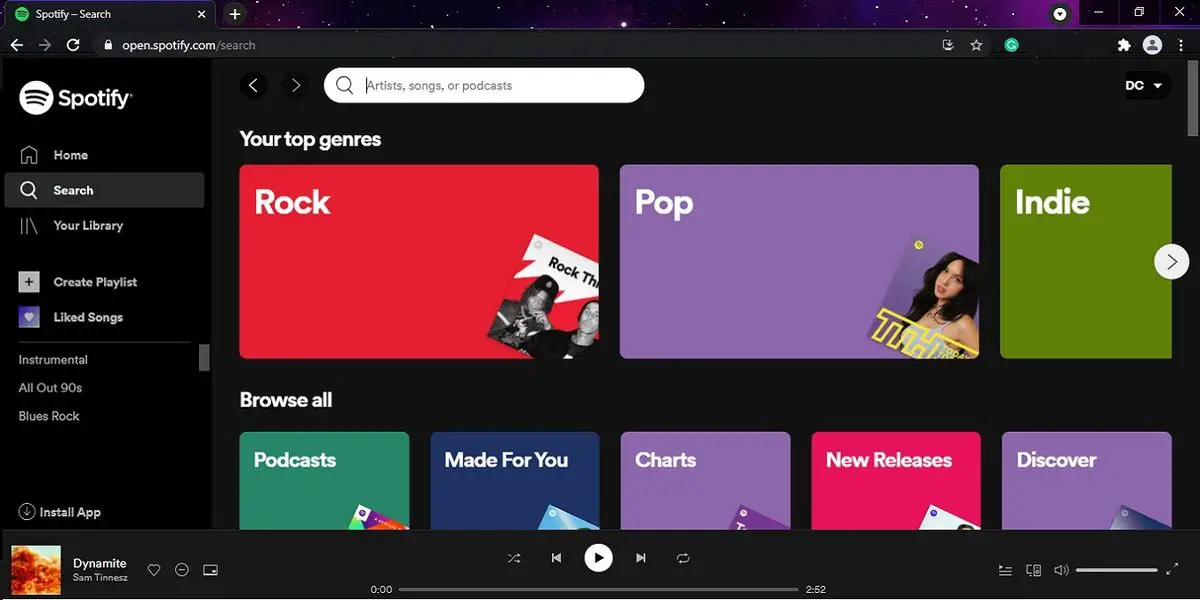Czy korzystasz ze Spotify Web? Spotify można słuchać na wiele sposobów. Najprostszym jest Spotify Web Player, dostępny z dowolnej przeglądarki. Oto jak to działa.
Platforma audio Spotify bardzo ułatwia dostęp do jej ogromnej zawartości. Jest dostępny na wszystkich rodzajach urządzeń: telefonach komórkowych, komputerach, inteligentnych głośnikach, telewizorach, konsolach, zegarkach i wielu innych. I jest możliwy dostęp do jego ogromnego katalogu całkowicie za darmo (z reklamami).
Większość ludzi używa aplikacji mobilnej lub PC do słuchania muzyki lub podcastów Spotify, ale istnieje jeszcze bardziej bezpośredni sposób: z przeglądarki, z Spotify Web.
Rzeczywiście, nie zawiera wszystkich funkcji aplikacji, ale zawiera te najważniejsze. Z tą zaletą, że nie musisz niczego instalować. Ani nie płacić opłaty, jeśli nie chcesz.
Zobaczmy, jak działa odtwarzacz Spotify Web i zobaczmy wszystko, co musisz wiedzieć, aby w pełni wykorzystać możliwości odtwarzacza Spotify w przeglądarce.
Otrzymał dużą aktualizację w marcu 2021 r., więc jeśli nie używałeś go od jakiegoś czasu, będziesz chciał wiedzieć, co nowego.
Kompletny przewodnik po Spotify Web
- Co to jest Spotify?
- Jak uzyskać dostęp do odtwarzacza internetowego Spotify?
- Spotify Web nie działa
- Interfejs sieciowy Spotify
- Konto i profil
- Gracz
- Menu treści
- Wyszukiwarka
- Biblioteka
- Jak stworzyć listę
- Funkcje premium
Co to jest Spotify?
Spotify Web to przeglądarkowa wersja odtwarzacza muzyki i podcastów Spotify.
Mówiąc najprościej, jest to strona internetowa, która umożliwia odtwarzanie muzyki ze Spotify. Jest całkowicie darmowy i ma wielką zaletę, że nie musisz instalować aplikacji.
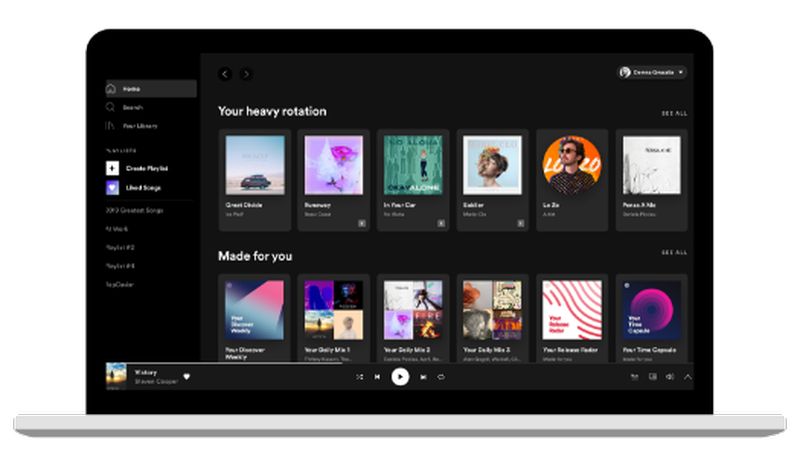
Po prostu uzyskujesz dostęp do przeglądarki, szukasz treści i jej słuchasz. Oczywiście będziesz potrzebować darmowego konta i będziesz musiał pogodzić się z reklamą.
Możesz również zalogować się za pomocą konta Premium, aby usunąć reklamy i uzyskać dostęp do swoich treści i wszystkich dodatków kont Premium.
Jak uzyskać dostęp do odtwarzacza internetowego Spotify?
Aby korzystać ze Spotify Web, po prostu przejdź do open.spotify.com witrynę internetową z przeglądarki mobilnej, komputera, telewizora lub dowolnego innego urządzenia.
Obsługiwane przeglądarki to Chrome, Firefox, Microsoft Edge, Opera i Safari.
Spotify Web nie działa
Jeśli odtwarzacz nie ładuje się lub nie działa poprawnie, spróbuj wykonać następujące czynności:
- Upewnij się, że Twoja przeglądarka jest aktualna. Sprawdź i zaktualizuj w sekcji pomocy swojej przeglądarki.
- Spróbuj otworzyć odtwarzacz internetowy w prywatnym oknie przeglądarki lub w trybie incognito.
- Niektóre sieci publiczne lub współdzielone, jeśli uzyskujesz dostęp z pracy lub uczelni, ograniczają dostęp do niektórych usług. Zapytaj, czy zablokowali Spotify.
Jeśli nadal masz problemy, zawsze możesz zainstalować aplikację na telefonie komórkowym lub komputerze.
Interfejs sieciowy Spotify
Po uzyskaniu dostępu do odtwarzacza w przeglądarce zostaniesz przeniesiony na główną stronę główną aplikacji.
Nie będziesz mógł odtwarzać żadnych utworów ani podcastów, jeśli nie masz darmowego konta Spotify, więc dotknij Zarejestruj się w prawym górnym rogu lub Zaloguj się, jeśli masz już konto.
Jak widać na obrazku, organizacja gracza jest bardzo prosta. W lewej kolumnie mamy wszystkie główne funkcje: wyszukiwarkę, bibliotekę i tworzenie list odtwarzania.
Cała zawartość (albumy, wykonawcy, utwory, listy odtwarzania, podcasty, radia) pojawia się w środkowym oknie. Wreszcie na dole znajduje się gracz. Wyjaśnijmy, co możemy zrobić w każdej sekcji.
Konto i profil
Po zalogowaniu się za pomocą konta Spotify, darmowego lub płatnego, możemy zacząć korzystać ze Spotify Web.
W prawym górnym rogu mamy menu dające dostęp do naszego konta.
Jeśli dotkniemy Konto, przechodzimy na stronę internetową, na której możemy skonfigurować wszystkie aspekty naszego konta, w tym metodę płatności, zmianę hasła, powiadomienia, prywatność itp.
Wraz z uaktualnieniem do Premium subskrybujemy płatną usługę.
Na koniec w Profilu możemy wybrać imię i zdjęcie, aby zidentyfikować nas w Spotify.
Gracz
Założenie konta jest konieczne, ale to żmudny proces.
Chcemy czegoś posłuchać, więc na początek uderzamy w dowolny utwór lub podcast, który pojawi się na okładce, a odtwarzacz zostanie wyświetlony na dole ekranu.
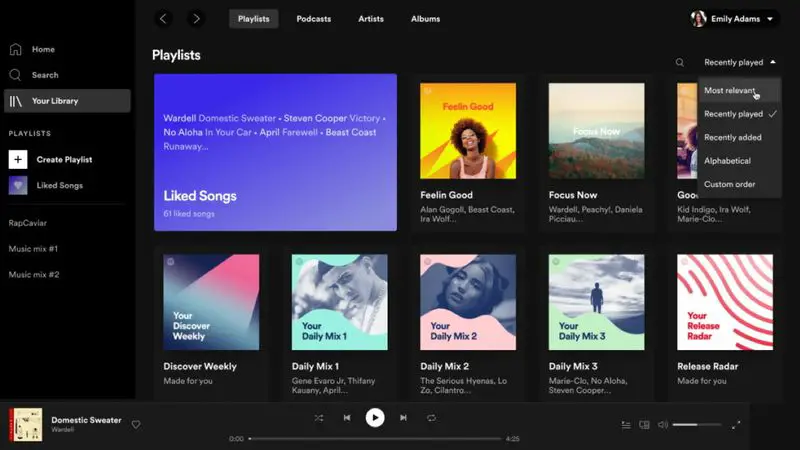
Nie ma co tłumaczyć, bo to standardowe przyciski każdego gracza.
Pośrodku mamy przyciski Play/Pause, zmień utwór, shuffle lub play w pętli.
Po lewej stronie ikony znajduje się ikona Serca. Po jego naciśnięciu utwór, album, lista lub gdziekolwiek ta ikona się znajduje, zostanie dodany do naszej Biblioteki.
Wreszcie po prawej stronie mamy pasek głośności, ikonę kolejki, aby zobaczyć wszystko, co do tej pory graliśmy lub wstrzymaliśmy, oraz inną ikonę, aby wysłać zawartość do inteligentnego głośnika, głośnika Bluetooth, telewizora itp.
Menu treści
W centralnym oknie aplikacji znajduje się zawartość: listy odtwarzania, albumy, rozdziały podcastu itp.
Gdy zostawisz mysz lub palec na elemencie, zobaczysz ikonę trzech poziomych kropek. Daje dostęp do menu, które pozwala nam robić wiele rzeczy z tą treścią.
Tutaj ikona serca nie zapisuje utworów w Bibliotece (to tylko wtedy, gdy jej słuchasz), ale na liście Utwory, które lubię.
Z tego menu możemy robić takie rzeczy, jak dodawanie zawartości do kolejki odtwarzania, do utworzonej przez nas listy, udostępnianie jej przez łącze lub wstawianie na forum lub blogu.
Pozwala nam również udać się do stacji radiowej, z której pochodzi piosenka, lub skonsultować się z artystą i albumem, w którym został opublikowany.
Wyszukiwarka
Aby znaleźć muzykę, którą lubisz, musisz skorzystać z wyszukiwarki w lewej kolumnie.
W zależności od tego, czy masz konto bezpłatne, czy płatne, będziesz mieć większą lub mniejszą swobodę dostępu do określonych artystów lub utworów, ponieważ darmowi użytkownicy uzyskują dostęp do treści za pośrednictwem radia tematycznych lub kategorii, chociaż umożliwia to również wyszukiwanie.
Możesz wyszukiwać według wykonawców, utworów lub podcastów na białym pasku u góry.
Możliwe jest również przeglądanie gatunków, nastrojów, momentów i kategorii na kartach wyświetlanych na ekranie.
To bardzo skuteczny sposób na odkrywanie nowej muzyki, która odpowiada Twoim gustom. Pamiętaj, aby nadal trafiać w serca, aby dodać go do swojej biblioteki lub utworów, które lubię.
Biblioteka
To miejsce, w którym znajdziesz wszystkie swoje ulubione treści.
Jest uporządkowany według kategorii, dzięki czemu wszystko jest idealnie uporządkowane, a różne rodzaje treści nie są przemieszane.
Jak widać na zrzucie ekranu, istnieją cztery kategorie: Listy, Podcasty, Wykonawcy i Albumy.
Wystarczy dotknąć każdego z nich, aby zobaczyć utworzone listy, obserwowane podcasty, a także wykonawców i albumy.
Z Biblioteki możesz je odtwarzać bezpośrednio.
Jak stworzyć playlistę na Spotify?
Wreszcie funkcja, która pozostaje do przejrzenia, to listy treści.
Możesz tworzyć dowolną liczbę list i dodawać dowolne treści: utwory, pełne albumy, odcinki podcastów, listy wykonawców… co tylko chcesz!
Aby utworzyć listę, dotknij Utwórz listę w lewej kolumnie.
Pojawi się szablon listy. Kliknij trzy poziome kropki, aby wyświetlić menu.
Następnie wybierz Edytuj dane, a będziesz mógł nazwać listę, a także opis i zdjęcie, które ją identyfikuje.
Z tego menu możesz również dodać pełną listę do kolejki odtwarzania, dodać ją do swojego profilu, usunąć, udostępnić z linkiem lub wstawić na blogu lub na stronie internetowej.
Na dole zobaczysz wyszukiwarkę umożliwiającą znalezienie treści do uwzględnienia na liście.
Jak wyjaśniliśmy, możesz również dodawać rzeczy podczas słuchania lub wyszukiwania muzyki za pomocą polecenia Dodaj do listy, które pojawia się we wszystkich menu.
Funkcje Spotify Premium
Jeśli posiadasz konto Premium, będziesz mieć dostęp do dodatkowych funkcji.
Oprócz usuwania reklam, możesz pobierać utwory i podcasty, stukając przycisk Pobierz, dzięki czemu możesz cieszyć się nimi bez połączenia z Internetem.
Będziesz także mógł słuchać wybranych utworów bez uzależnienia od list lub radia i pomijać tyle, ile chcesz.
Jak widać, zarządzanie Spotify Web jest bardzo proste. Nie jest tak kompletna jak aplikacja mobilna lub ta, którą można zainstalować na komputerze, ale zawiera wszystkie podstawowe funkcje do wyszukiwania i odtwarzania muzyki lub podcastów, tworzenia list odtwarzania i udostępniania treści.